Programa Portable para Recuperar Archivos Borrados: Guía Completa

Imagina que eliminas un archivo importante sin querer. Quizás vaciaste la Papelera de reciclaje o tal vez formateaste un disco duro. El problema está claro: necesitas recuperar esos archivos lo antes posible. Aquí es donde entra en juego un programa portable para recuperar archivos borrados. La gran ventaja de los programas portables es que no requieren instalación, lo que significa que puedes ejecutarlos desde un USB, lo cual es ideal si no quieres modificar el sistema o correr el riesgo de sobrescribir datos.
En este artículo, te explicaré en detalle cómo funcionan estos programas, cuáles son las mejores opciones y cómo usarlos de manera efectiva para recuperar tus archivos eliminados. Ya sea que hayas perdido fotos, documentos o cualquier otro tipo de archivo, hay una solución portable disponible para ti.
- ¿Qué es un Programa Portable para Recuperar Archivos?
- ¿Por qué usar un programa portable para recuperar archivos borrados?
- Cómo funciona un programa portable para recuperar archivos borrados
- Guía paso a paso para usar Recuva Portable
- Lista de programas portables para Recuperar Archivos Borrados
- Ventajas y desventajas de usar programas portables para recuperar Archivos Borrados
- Consejos para recuperar archivos de manera efectiva
- ¿Cómo recuperar archivos después de formatear con un programa portable?
- Conclusión
¿Qué es un Programa Portable para Recuperar Archivos?
Un programa portable es una aplicación que puedes ejecutar sin necesidad de instalarla en el sistema. Esto es especialmente útil cuando necesitas recuperar archivos, ya que el simple acto de instalar software en un disco puede sobrescribir los datos que deseas recuperar. Al ejecutar el programa desde una unidad externa, como un USB, evitas este riesgo.
 Recuperar Archivos Borrados en Ubuntu: Guía Completa para Usuarios
Recuperar Archivos Borrados en Ubuntu: Guía Completa para UsuariosUn programa portable para recuperar archivos borrados se especializa en buscar archivos que han sido eliminados o que ya no están accesibles en el sistema, y te ofrece la posibilidad de restaurarlos. Estos programas suelen funcionar en una amplia gama de escenarios, desde la eliminación accidental hasta el formateo de un disco.
¿Por qué usar un programa portable para recuperar archivos borrados?
Hay varias razones por las cuales los programas portables son una excelente opción para la recuperación de archivos:
- No requiere instalación: Como no necesitas instalar nada en el equipo, no corres el riesgo de sobrescribir los datos que quieres recuperar.
- Fácil de transportar: Puedes llevar el programa en un USB y ejecutarlo en cualquier computadora sin dejar rastros.
- Compatibilidad: Muchos de estos programas son compatibles con varias versiones de Windows, y algunos incluso funcionan en sistemas Mac o Linux.
- Rápido y efectivo: Los programas portables, como Recuva, son rápidos de ejecutar y ofrecen resultados inmediatos.
Cómo funciona un programa portable para recuperar archivos borrados
Cuando eliminas un archivo, el sistema operativo no lo borra físicamente de tu disco. En lugar de eso, marca el espacio que ocupaba ese archivo como disponible para ser sobrescrito. Esto significa que, hasta que nuevos datos ocupen ese espacio, el archivo sigue ahí y es recuperable.
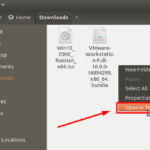 Cómo Recuperar Archivos Borrados en Debian
Cómo Recuperar Archivos Borrados en DebianUn programa portable para recuperar archivos borrados escanea el disco duro en busca de esos archivos "ocultos". Luego te da la opción de restaurarlos a una ubicación segura. Algunos programas pueden recuperar incluso archivos de discos formateados o dañados.
Guía paso a paso para usar Recuva Portable
Uno de los programas más recomendados para la recuperación de archivos es Recuva. Su versión portable es fácil de usar y altamente efectiva. A continuación, te explico cómo utilizarlo para recuperar archivos borrados portable.
Paso 1: Descarga Recuva Portable
Primero, debes descargar la versión portable de Recuva desde su sitio web oficial. Asegúrate de seleccionar la opción "portable" para evitar la instalación en tu sistema.
 Cómo Recuperar Archivos Borrados en Foremost - Kali Linux
Cómo Recuperar Archivos Borrados en Foremost - Kali LinuxPaso 2: Ejecuta el Programa desde un USB
Guarda los archivos de Recuva en un USB o una unidad externa. Luego, conecta el USB a la computadora donde necesitas recuperar los archivos y ejecuta Recuva directamente desde allí.
Paso 3: Selecciona el Tipo de Archivos a Recuperar
Recuva te pedirá que selecciones qué tipo de archivo quieres recuperar: documentos, imágenes, videos, etc. Si no estás seguro, puedes optar por recuperar "todos los tipos de archivos".
Paso 4: Escoge la Ubicación del Escaneo
Luego, selecciona la ubicación del disco donde crees que estaban los archivos eliminados. Puede ser un disco local, una unidad USB, o incluso una tarjeta SD.
 Recuva La Solución Versátil para Recuperar Archivos y Administrar el Disco Duro
Recuva La Solución Versátil para Recuperar Archivos y Administrar el Disco DuroPaso 5: Inicia el Escaneo
Haz clic en "Iniciar" para que Recuva comience a escanear tu disco. Dependiendo del tamaño del disco y de la cantidad de archivos, este proceso puede tardar algunos minutos.
Paso 6: Revisa los Resultados y Recupera los Archivos
Una vez que el escaneo termine, Recuva te mostrará una lista de archivos recuperables. Los archivos que se pueden restaurar estarán marcados en verde. Selecciona los archivos que deseas recuperar y guárdalos en una ubicación segura, preferiblemente en una unidad diferente para evitar la sobrescritura.
Lista de programas portables para Recuperar Archivos Borrados
Aunque Recuva es una excelente opción, no es la única herramienta disponible. Aquí te dejo una lista de otros programas portables para recuperar archivos borrados que también son muy efectivos:
 Recuperar archivos de un pendrive dañado - Todas las soluciones
Recuperar archivos de un pendrive dañado - Todas las soluciones1. TestDisk
TestDisk es una potente herramienta de recuperación de datos que es completamente gratuita y portable. Además de recuperar archivos eliminados, TestDisk es capaz de restaurar particiones enteras que hayan sido borradas o dañadas.
- Ventajas: Muy versátil, compatible con múltiples sistemas de archivos y plataformas.
- Desventajas: Interfaz no apta para principiantes; es más técnica.
2. PhotoRec
Desarrollado por el mismo equipo que TestDisk, PhotoRec es especializado en la recuperación de archivos multimedia como fotos y videos. Es completamente portable y puede recuperar archivos de tarjetas SD, cámaras digitales y otros dispositivos de almacenamiento.
- Ventajas: Muy efectivo para fotos y videos, recupera datos de discos dañados.
- Desventajas: No tiene una interfaz gráfica, lo que lo hace menos amigable para usuarios inexpertos.
3. Wise Data Recovery
Wise Data Recovery es otra herramienta gratuita y portable que te permite recuperar archivos eliminados de tu disco duro, unidades USB, tarjetas SD, y más. Su interfaz es intuitiva y fácil de usar.
 Recuperar Archivos Eliminados en Windows 10: Guía Completa
Recuperar Archivos Eliminados en Windows 10: Guía Completa- Ventajas: Interfaz sencilla, ideal para usuarios principiantes.
- Desventajas: La versión gratuita tiene limitaciones en la cantidad de datos que puedes recuperar.
4. Glary Undelete
Glary Undelete es una opción ligera y portable que permite recuperar archivos de discos duros, USBs y tarjetas de memoria. Su interfaz es fácil de navegar, lo que lo hace ideal para usuarios menos técnicos.
- Ventajas: Muy fácil de usar, soporte para muchos tipos de dispositivos.
- Desventajas: No es tan potente como otras opciones en la recuperación de archivos después de un formateo.
Ventajas y desventajas de usar programas portables para recuperar Archivos Borrados
Ventajas:
- Portabilidad: Puedes llevar el programa en un USB y usarlo en cualquier computadora sin necesidad de instalarlo.
- Menor riesgo de sobrescritura: Al no instalar el programa en el disco donde deseas recuperar los archivos, reduces el riesgo de sobrescribir los datos eliminados.
- Compatibilidad: Muchos programas portables funcionan en diferentes sistemas operativos y tipos de dispositivos.
- Eficiencia: Al ejecutarse directamente desde una unidad externa, estos programas son rápidos y efectivos.
Desventajas:
- Funcionalidades limitadas: Algunas versiones portables pueden tener menos funciones que las versiones instalables.
- Interfaz técnica: Algunos programas, como TestDisk, requieren conocimientos técnicos para su uso eficaz.
- Riesgo de malware: Descargar programas portables de sitios no oficiales puede exponer tu computadora a virus o malware.
Consejos para recuperar archivos de manera efectiva
- Actúa rápidamente: Cuanto más tiempo pase desde la eliminación del archivo, más probable es que los datos se sobrescriban y no puedas recuperarlos.
- No guardes archivos en el mismo disco: Cuando recuperes archivos, asegúrate de guardarlos en una ubicación diferente para evitar sobrescribir datos.
- Usa programas confiables: Solo descarga programas portables de fuentes oficiales o confiables para evitar infecciones de malware.
- Haz copias de seguridad regularmente: Evita futuros problemas realizando copias de seguridad periódicas de tus archivos importantes.
¿Cómo recuperar archivos después de formatear con un programa portable?
Recuperar archivos después de formatear un disco es más complicado, pero no imposible. Algunos programas portables, como Recuva, TestDisk, y PhotoRec, ofrecen la opción de escanear discos formateados en busca de datos que aún puedan recuperarse.
Pasos para la recuperación después del formateo:
- Inicia el programa portable desde un USB.
- Configura un escaneo profundo: Esto permitirá que el software analice sectores del disco que han sido marcados como vacíos.
- Selecciona los archivos que deseas recuperar: Los programas te mostrarán una lista de los archivos recuperables después del escaneo.
- Guarda los archivos en una ubicación diferente para evitar sobrescritura.
Conclusión
Utilizar un programa portable para recuperar archivos borrados es una excelente opción si necesitas una solución rápida y segura. Herramientas como Recuva, TestDisk, y Wise Data Recovery ofrecen un balance perfecto entre facilidad de uso y efectividad. Además, al ser portables, no necesitas preocuparte por la instalación o por sobrescribir los archivos que deseas restaurar. Así que la próxima vez que elimines algo importante, no entres en pánico. Con el programa adecuado, puedes recuperarlo.
Si quieres conocer otros artículos parecidos a Programa Portable para Recuperar Archivos Borrados: Guía Completa puedes visitar la categoría Recuperar Archivos.

Datos importantes que te pueden ayudar a recuperar tus datos